V pátek minulého týdne jsme zkontrolovali program Redo Backup and Recovery, bezplatný software, který umožňuje vytvářet obrazové zálohy diskových oddílů bez zavedení systému Windows. Kromě základní funkce obsahuje také řadu nástrojů pro vytváření, mazání a opravy diskových oddílů.
Uživatelé, kteří nemůžou následovat náš extrémně jednoduchý způsob zálohování dat bez zavedení systému Windows pomocí instalačního disku DVD, mohou tento software pro zálohování a obnovu použít v případě, že se systém Windows nepodaří spustit a rozhodnete se vytvořit úplnou zálohu obrazu před přeinstalací systému Windows.
V této příručce vám ukážeme, jak používat software Redo Backup and Recovery pro vytvoření zálohy disků a obnovení zálohy.
Použití funkce Znovu zálohovat o záložní data
Krok 1: Stáhněte soubor ISO Redo Backup and Recovery a vypalte jej pomocí softwaru hořáku ISO. Pokud jste ve Windows 10/8/7, můžete použít nativní funkci vypalování ISO k vypálení souboru. Samozřejmě potřebujete pracovní počítač ke stažení a vypalování souboru ISO!
Krok 2: Zapněte počítač, který se nepodaří spustit, vložte zaváděcí disk CD / DVD Redo Backup, proveďte nezbytné změny v systému BIOS a spusťte počítač z optické jednotky a restartujte počítač. Uvidíte obrazovku podobnou tomuto:
Vyberte volbu Start Redo Backup a stiskněte klávesu Enter.

Krok 3: Na následující obrazovce se zobrazí možnosti Zálohování a obnovení. Jak jsme tady, zálohování, klikněte na Backup.
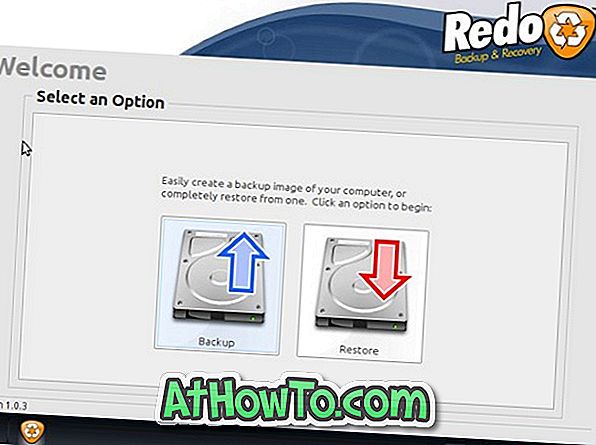
Krok 4: Dále vyberte zdrojovou jednotku, kterou chcete zálohovat, a klepněte na tlačítko Další. Na následující obrazovce uvidíte všechny diskové oddíly na vybrané zdrojové jednotce. Vyberte oddíly zaškrtnutím políčka a potom klepněte na tlačítko Další.
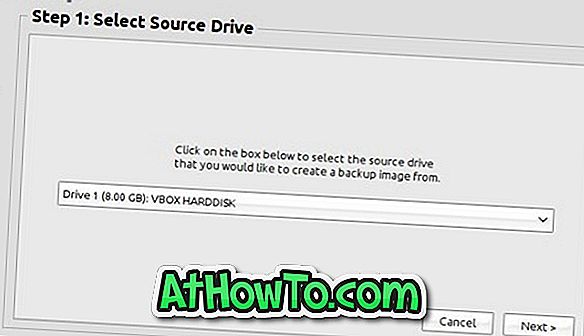
Krok 5: Vyberte cílovou jednotku, do které chcete bezpečně uložit zálohu. Před kliknutím na tlačítko Další můžete vybrat jednotku USB nebo síťové umístění jako cílovou jednotku.
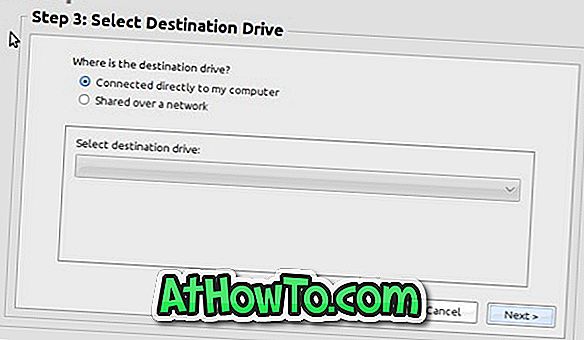
Krok 6: Nakonec klikněte na tlačítko Procházet a vyhledejte složku ve vybrané cílové jednotce, kam chcete zálohu uložit, a klikněte na tlačítko Uložit zde. Klepněte na tlačítko Další, zadejte název souboru zálohy a znovu klikněte na tlačítko Další pro zahájení procesu zálohování.
Jakmile software dokončí svou činnost, zobrazí se zpráva „Záloha uložená v n minutách“. Klepněte na tlačítko OK.
Obnovení dat pomocí funkce Znovu zálohovat
Krok 1: Obnovení dříve vytvořené zálohy obrazu je poměrně jednoduché. Spusťte počítač pomocí CD / DVD Redo Backup and Recovery, vyberte Start Redo Backup a potom na uvítací obrazovce klikněte na tlačítko Restore.
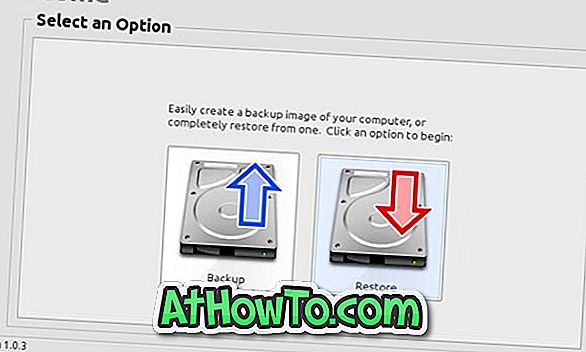
Krok 2: Vyberte zdrojovou jednotku, kde se nachází záloha obrazu, klepněte na tlačítko Další, vyhledejte soubor zálohy obrazu, vyberte cílovou jednotku, kterou chcete přepsat a obnovit, a nakonec klepněte na tlačítko Další. Klepnutím na tlačítko Ano se zobrazí potvrzovací zpráva, kterou chcete obnovit obraz. A je to!
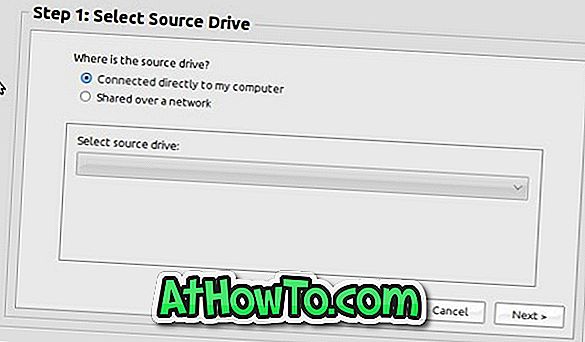
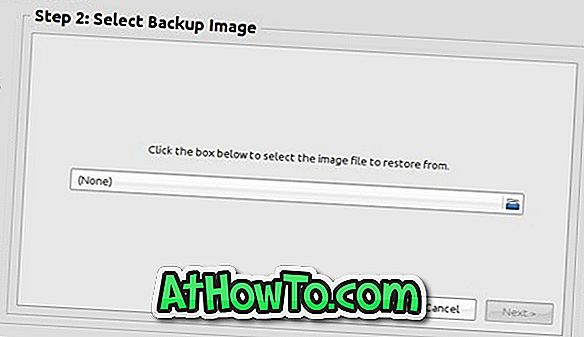












![Postup: Instalace systému Windows 10 nebo Windows 7 z jednotky USB [Podrobný průvodce 100%]](https://athowto.com/img/windows-7-guides/507/how-install-windows-10.jpg)

